Innehåll - sidträdet
Under rubriken "Innehåll" finns ett så kallat sidträd. Detta ger en överblick över hela webbplatsens struktur. Genom sidträdet kan du välja valfri sida. Då kan du utföra åtgärder som till exempel att redigera, flytta, radera eller skapa undersidor.
När du valt "Innehåll" i huvudmenyn kan du se ett så kallat sidträd i navigationspanelen till vänster. Sidträdet är en hierarkisk presentation av allt innehåll på sajten. Framför allt innehåller trädet sajtens alla sidor, men även en del annat, till exempel inställningar och en papperskorg (där hamnar sidor som vi raderar).
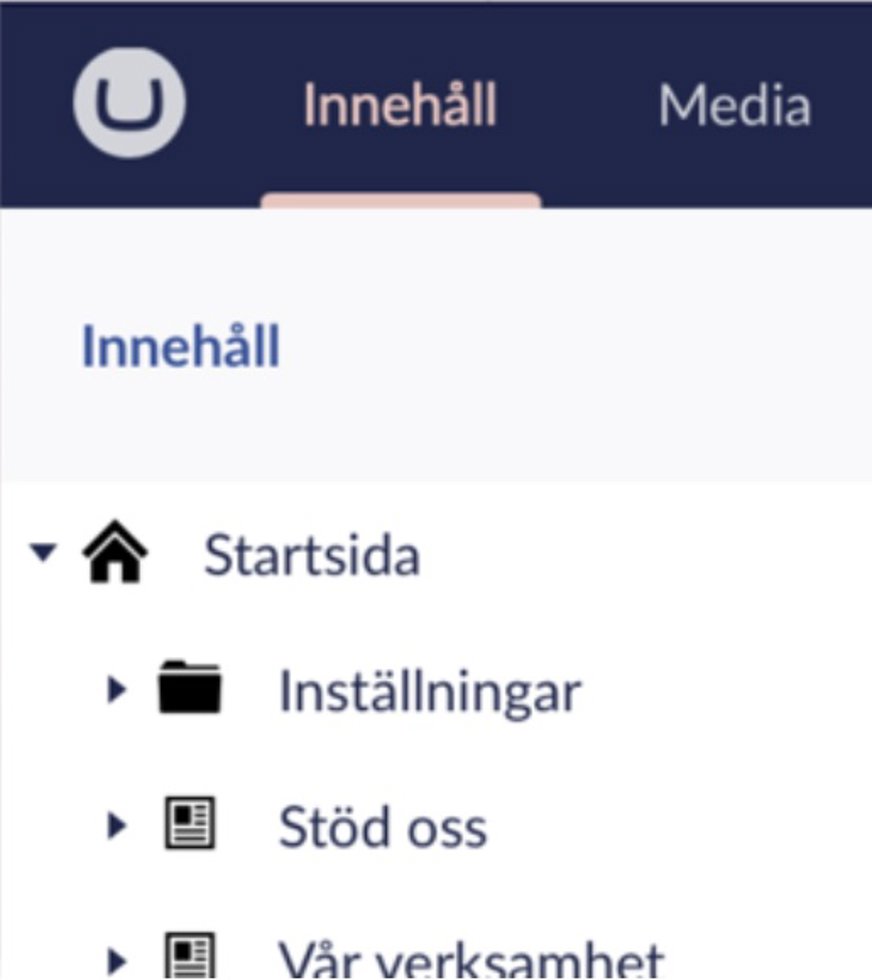
Nivå 1-rubriken "Innehåll" kan betraktas som sidträdets rot.
Varje efterföljande rad motsvarar en gren i sidträdet.
Beskrivning av sidträdet
Nivå 1-rubriken "Innehåll" kan betraktas som sidträdets rot. Under denna rubrik finns ett antal rader som är grupperade hirearkiskt.
Den första raden gäller sidan "Startsida", som också skulle kunna betraktas som innehållsträdets stam. Raden har följande delar:
- En knapp som kan vara antingen öppen eller stängd.

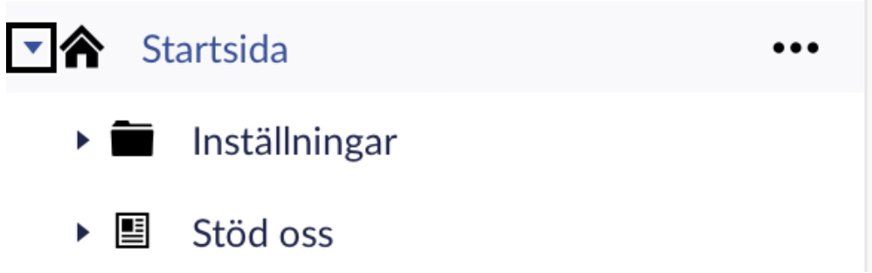
- En länk med texten "Startsida" som öppnar vald sida för redigering. Om du väljer den länken kommer ett formulär för redigering av vald sida att presenteras i redaktörspanelen som visuellt ligger direkt till höger om innehållsträdet. Än så länge saknas tyvärr en meningsfull rubricering av denna panel för användare med skärmläsare, så vi måste ta till olika sorters knep för att hitta panelen. Till exempel fritextsökning efter titeln på den valda sidan, eller att fritextsöka efter "papperskorg" (den ligger sist i innehållsträdet, så redigeringspanelen finns strax efter denna).
- Knappen för kontextmeny. Se sidan Öppna kontextmeny. Om du klickar på knappen presenteras en meny med rubriken "Skapa". Där visas en lista över olika sidtyper som du kan välja om du ska skapa en ny sida på just den här platsen.
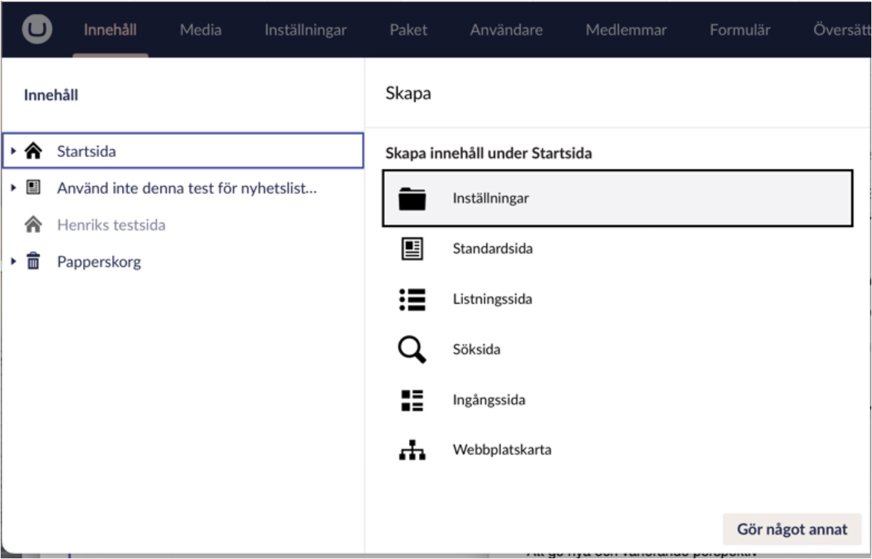
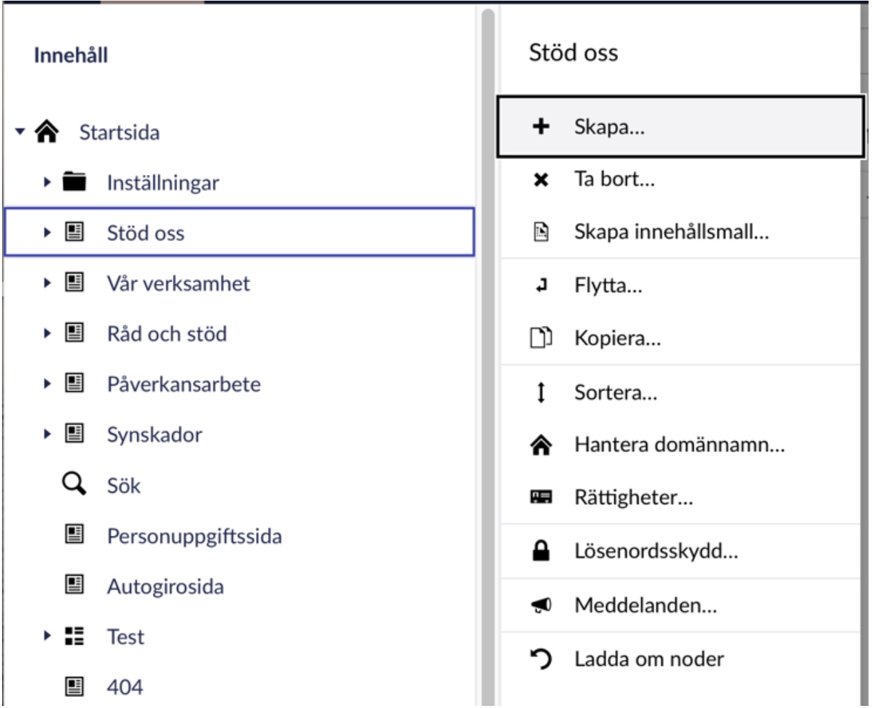
Allra sist i sidträdet ligger papperskorgen, som också går att öppna och stänga med pilknappen. Det kan du göra om du till exempel råkat radera en sida av misstag. Då kan du leta upp den i papperskorgen och återställa sidan. Menyknappen för papperskorgen har lite annat innehåll än menyknappen för sidor: Där kan du till exempel tömma papperskorgen.

